Bạn đã bao giờ gặp vấn đề tương tự như người dùng này là khi bạn chạm vào màn hình như bình thường, màn hình iPhone của bạn đen nhưng vẫn bật và dù bạn có cố gắng thế nào thì vấn đề vẫn tiếp diễn.
Vậy tại sao vấn đề này lại xảy ra đột ngột? Phải làm gì khi màn hình iPhone của bạn không hoạt động nhưng điện thoại vẫn bật? Bài viết này sẽ liệt kê các lý do phổ biến đằng sau và các phương pháp thực tế để khắc phục sự cố này.

3 bước đơn giản khắc phục khi màn hình iPhone không hoạt động nhưng điện thoại vẫn bật mà không làm mất dữ liệu.
Phần 1: Tại sao iPhone của tôi bị màn hình đen nhưng vẫn bật?
Vậy tại sao iPhone của tôi bật lên nhưng màn hình lại đen? Mặc dù lý do đằng sau sự phổ biến này khác nhau nhưng chúng tôi đã kết luận một số lý do dẫn đến sự cố màn hình đen trên iPhone.
Pin iPhone của bạn cực kỳ yếu và nó hiển thị màn hình đen để bảo toàn năng lượng.
Có trục trặc phần mềm hoặc hệ thống iOS có lỗi với thiết bị của bạn.
Các sự cố phần cứng bên trong như lỗi hiển thị khiến màn hình iPhone bị đen nhưng điện thoại vẫn bật.
Phần 2: 6 Khắc phục màn hình iPhone đen nhưng vẫn hoạt động
Hãy thử 6 phương pháp sau để khắc phục tình trạng iPhone của bạn bị đen màn hình nhưng vẫn bật.
1Xả iPhone của bạn sau đó sạc
Tỷ lệ thành công:30%
Dễ sử dụng:
Vì cơ chế tự bảo vệ khỏi tình trạng điện thoại yếu pin có thể là nguyên nhân nên phương pháp đầu tiên bạn nên thử là làm cạn kiệt pin iPhone của bạn.
Sau khoảng 10 phút, sạc lại xem màn hình iPhone có bị đen nhưng vẫn chạy được không.

2Buộc khởi động lại iPhone
Tỷ lệ thành công:40%
Dễ sử dụng:
Buộc khởi động lại iPhone của bạn sẽ khắc phục được sự cố màn hình iPhone bị đen nhưng vẫn hoạt động.
iPhone 5/6/SE:Nhấn và giữ đồng thời nút Home + Power cho đến khi màn hình chuyển sang màu đen, sau đó logo Apple hiện lên thì thả tay ra.
iPhone 7/7 Plus:Nhấn và giữ đồng thời nút Nguồn và nút Giảm âm lượng. Nhả các nút ngay sau khi bạn nhìn thấy logo Apple trên màn hình.
iPhone 8/X/XR/11/12/13/14/15/16:Nhấn nút Tăng âm lượng trước nút Giảm âm lượng , sau đó nhấn nút Nguồn và giữ cho đến khi logo Apple xuất hiện.
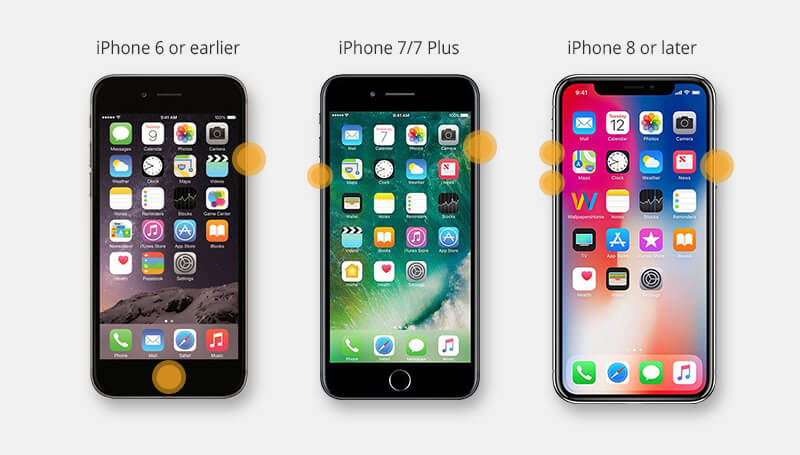
3Sửa màn hình iPhone đen nhưng bật không mất dữ liệu
Tỷ lệ thành công:99%
Dễ sử dụng:
Nếu bạn nghi ngờ rằng chính hệ thống iOS của mình đang gây ra sự cố thì việc khắc phục bằng một công cụ đáng tin cậy là cách hiệu quả và trực tiếp nhất.
Và công cụ được đề xuất ở đây iMyFone Fixppo là một công cụ sửa chữa iOS tuyệt vời, bao gồm các tính năng mạnh mẽ để sửa chữa iPhone của bạn mà không mất dữ liệu. Trong một vài bước, bạn có thể khắc phục màn hình iPhone của mình bị đen nhưng điện thoại gặp sự cố.

Màn hình iPhone tối nhưng điện thoại đang bật Công cụ sửa lỗi:
- Sửa màn hình iPhone đen nhưng bật chỉ bằng những cú nhấp chuột đơn giản mà vẫn giữ được toàn bộ dữ liệu.
- Chế độ tiêu chuẩn khắc phục iPhone đang bật nhưng màn hình đen với tỷ lệ thành công 99%.
- Giải quyết tất cả iPhone 16/15/14/13/12/11 các vấn đề như màn hình cảm ứng iPhone không hoạt động , iPhone màn hình trắng, iPhone cảm ứng ma , v.v.
- Tương thích với tất cả các mẫu iPhone (iPhone 16) và tất cả các phiên bản iOS (iOS 18).
Nếu bạn cho rằng iPhone này hoạt động nhưng màn hình đen là do hệ thống iOS trục trặc của bạn, đừng ngần ngại tải xuống Fixppo và bắt đầu khắc phục sự cố này bằng các bước bên dưới!
Bước 1:Nhấp vào nút bên trên để tải xuống và khởi chạy Fixppo cho Win hoặc Mac của bạn, sau đó kết nối thiết bị của bạn với máy tính.
Bước 2:Chọn Sửa chữa hệ thống Apple > Chế độ chuẩn từ giao diện, vì Standard Mode sẽ giữ lại tất cả dữ liệu iPhone của bạn khi khắc phục sự cố iPhone.
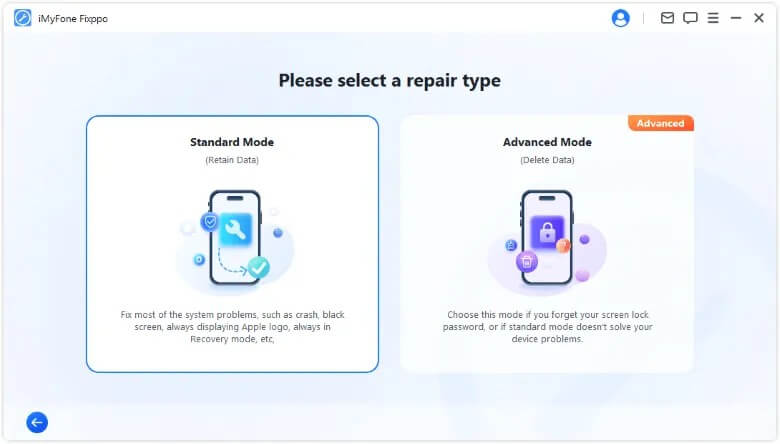
Nếu thiết bị của bạn không thể được phát hiện ở đây, vui lòng làm theo hướng dẫn trên màn hình để đưa iPhone của bạn vào chế độ Recovery.
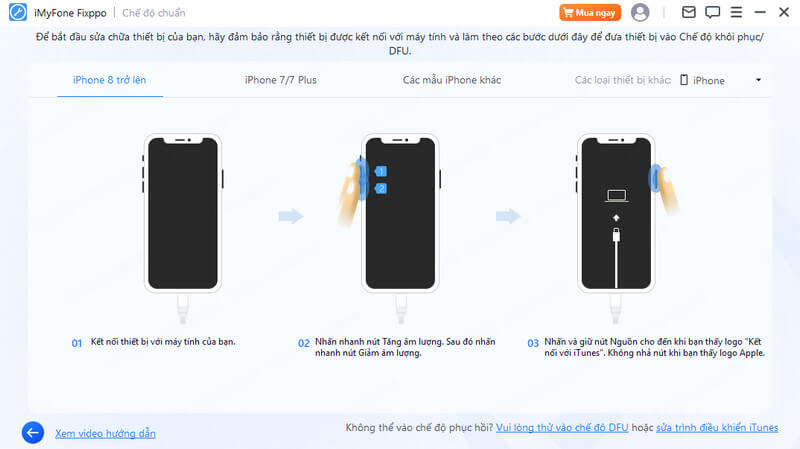
Bước 3:Chương trình sẽ tự động phát hiện iPhone này đang hoạt động nhưng màn hình bị đen và hiển thị cho bạn tệp chương trình cơ sở iOS phù hợp. Nhấn vào nút Tải xuống để tải xuống.

Bước 4:Bấm vào nút Bắt đầu sửa chữa chuẩn và Fixppo sẽ bắt đầu sửa lỗi màn hình iPhone này bị đen nhưng vẫn chạy được. Chỉ mất vài phút.

Hãy thử với Fixppo để iPhone của bạn trở lại bình thường ngay lập tức.
4Khôi phục iPhone bằng iTunes để khắc phục iPhone đang bật nhưng màn hình đen
Tỷ lệ thành công:50%
Dễ sử dụng:
Nếu màn hình iPhone của bạn màu đen nhưng điện thoại vẫn bật, điều đó có nghĩa là iPhone của bạn có thể bị kẹt và bạn có thể thử khôi phục nó bằng cách sử dụng iTunes.
Mẹo
Phương pháp này sẽ xóa tất cả dữ liệu khỏi thiết bị iPhone của bạn, vì vậy bạn có thể tạo bản sao lưu trước khi thử khôi phục.
Bước 1:Tải xuống và khởi chạy iTunes từ máy tính của bạn.
Bước 2:Kết nối iPhone của bạn bằng cáp USB, sau đó đợi iTunes phát hiện thiết bị của bạn.Nếu iTunes không thể phát hiện iPhone của bạn, trước tiên bạn có thể phải đưa thiết bị vào chế độ khôi phục.
Bước 3:Nếu iPhone của bạn được phát hiện, hãy nhấp vào nút Khôi phục iPhone.
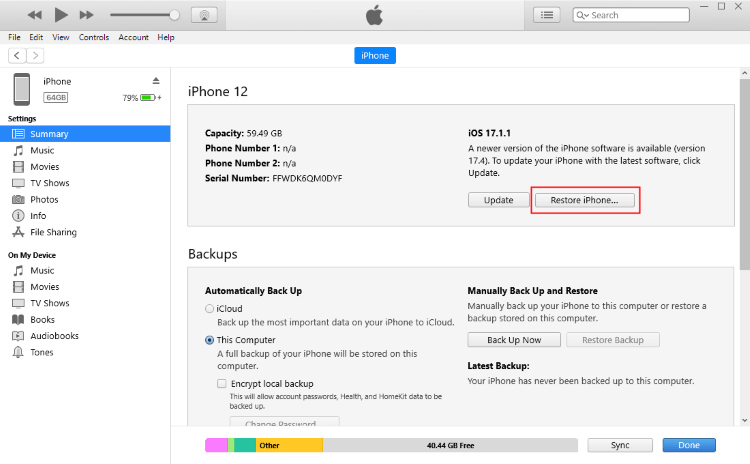
Bước 4:Sau khi được xác nhận, iTunes sẽ bắt đầu xóa iPhone của bạn và tải xuống chương trình cơ sở mới nhất của iOS 18.
Bước 5:Khi hoàn tất, bạn hãy kiểm tra xem lỗi màn hình iPhone của bạn đen nhưng điện thoại đang bật đã được khắc phục chưa.
5Vào chế độ DFU với iTunes để sửa lỗi màn hình iPhone đen nhưng vẫn hoạt động
Tỷ lệ thành công:50%
Dễ sử dụng:
Ở một mức độ nào đó, Chế độ DFU là phương pháp cao hơn so với Chế độ khôi phục vì nó hỗ trợ khắc phục các sự cố iOS sâu hơn. Vì vậy, nó cũng có thể khắc phục khi màn hình iPhone của bạn bị đen nhưng vẫn bật.
Xin lưu ý rằng việc sử dụng Chế độ DFU để khôi phục iPhone cũng sẽ xóa hoàn toàn tất cả dữ liệu của bạn.
Bước 1:Kết nối iPhone của bạn với máy tính và khởi chạy iTunes.
Bước 2:Nhấn và giữ đồng thời các phím Ngủ/Thức > Home (iPhone 6S trở lên)/ Ngủ/Thức > Giảm âm lượng (iPhone 7 đến iPhone 16 mới nhất) trong 8 đến 10 giây.
Bạn cũng có thể xem video hướng dẫn này:
Bước 3:Nhả phím Sleep/Wake và vẫn giữ nút còn lại cho đến khi bạn thấy thông báo “iTunes has detect an iPhone in recovery mode” trên màn hình. Sau đó, bỏ phím Home (iPhone 6S trở lên)/ Giảm âm lượng (iPhone 7 đến iPhone 16 mới nhất) ngay sau đó.
Bước 4:Khi đã vào chế độ DFU, màn hình iPhone chuyển sang màu đen. Bấm vào Khôi phục iPhone rồi chạm vào Khôi phục. Xác nhận hành động của bạn và để iPhone của bạn được khôi phục bình thường một cách suôn sẻ.
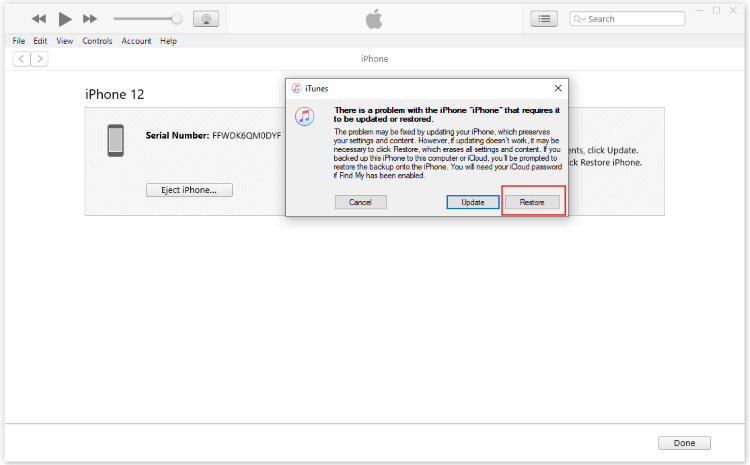
6Liên hệ với Apple Store
Sau khi thử tất cả các mẹo nêu trên, nếu màn hình iPhone của bạn tối nhưng điện thoại vẫn bật thì đó có thể là sự cố phần cứng. Đầu nối hoặc cáp màn hình của thiết bị có thể không hoạt động hoặc có một số sự cố phần cứng nghiêm trọng khác.
Bạn có thể đến Apple Store gần nhất và nhờ nhân viên Apple được chứng nhận kiểm tra để khắc phục sự cố.
Phần kết luận
Hy vọng bài viết này có thể giúp bạn tìm hiểu nguyên nhân đằng sau sự cố này và hướng dẫn bạn cách khắc phục màn hình iPhone bị đen nhưng vẫn hoạt động.
Trong số tất cả các phương pháp này, Công cụ sửa chữa hệ thống iOS - iMyFone Fixppo này là công cụ tốt nhất để sửa màn hình iPhone 16/15/14/13/12/11 bị đen nhưng điện thoại vẫn bật. Bây giờ, hãy tải xuống để bắt đầu sửa chữa iPhone của bạn một cách dễ dàng!







